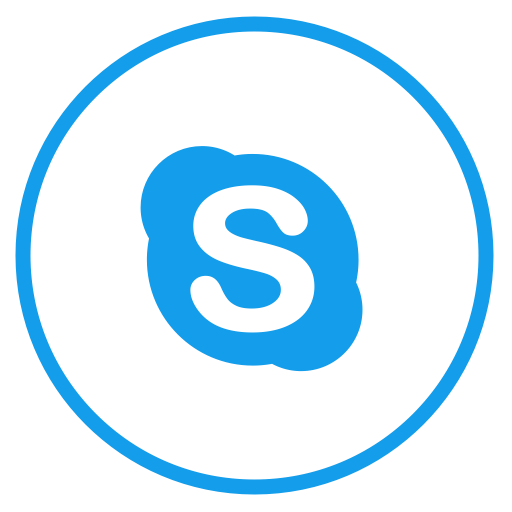Зміст

Під час використання програми Skype ви можете зустрітися з деякими проблемами в роботі, і помилками додатки. Однією з найнеприємніших є помилка «припинена робота програми Skype». Їй супроводжує повна зупинка роботи програми. Єдиним виходом залишається примусово закрити програму, і перезапустити Скайп. Але, не факт, що при наступному запуску, проблема не повторитися. Давайте дізнаємося, як можна усунути помилку «припинена робота програми» в Skype, коли він закривається сам.
Віруси
Однією з причин, яка може привести до помилки з припиненням роботи Скайпу можуть бути віруси. Це не найпоширеніша причина, але її перевірити потрібно в першу чергу, так як вірусне зараження може викликати дуже негативні наслідки для системи в цілому.
Для того, щоб перевірити комп'ютер на наявність шкідливого коду, скануємо його антивірусною утилітою. Потрібно, щоб ця утиліта була встановлена на іншому (не зараженому) пристрої. Якщо ви не маєте можливість підключення свого комп'ютера до іншого ПК, тоді скористайтеся утилітою на знімному носії, що працює без установки. При виявленні загроз, дотримуйтеся рекомендацій, використовуваної програми.
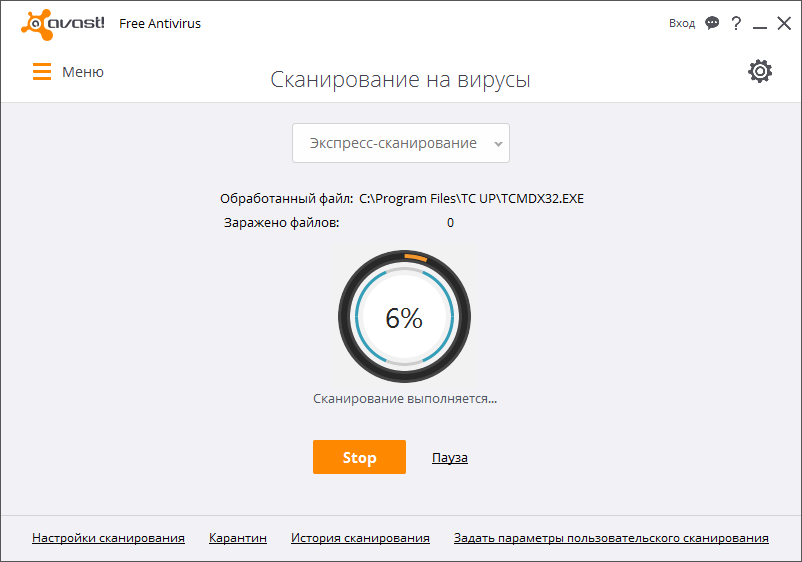
Антивірус
Як не дивно, але і сам антивірус може бути причиною раптового завершення роботи Скайпу, якщо ці програми конфліктують один з одним. Щоб перевірити чи так це, тимчасово вимкніть антивірусну утиліту.
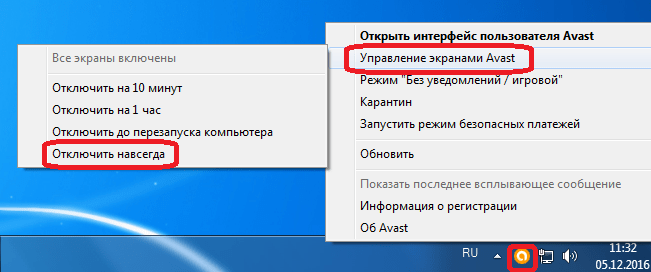
У разі, якщо після цього, Вильоти програми Skype не відновляться, то, або спробуйте налаштувати антивірус таким чином, щоб він не конфліктував зі Скайпом (зверніть увагу на розділ винятків), або змініть антивірусну утиліту на іншу.
Видалення файлу конфігурації
У більшості випадків, для вирішення проблеми з раптовим припиненням роботи Скайпу, потрібно видалити файл конфігурації shared.xml. При наступному запуску програми, він буде відтворений заново.
Перш за все, завершуємо роботу програми Skype .
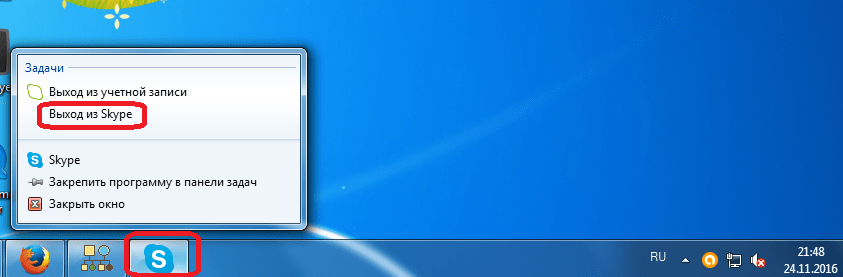
Далі, за допомогою натискання кнопок Win+R, викликаємо вікно «Виконати». Вписуємо туди команду: % appdata% \ \ skype. Тиснемо "OK".
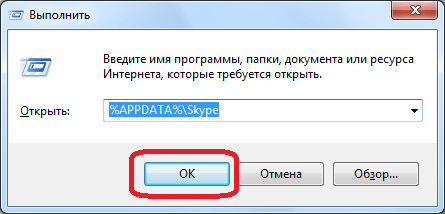
Потрапивши в директорію Skype, шукаємо файл shared.xml. Виділяємо його, викликаємо контекстне меню, кліком правої кнопки миші, і в списку, натискаємо по пункту «Видалити».
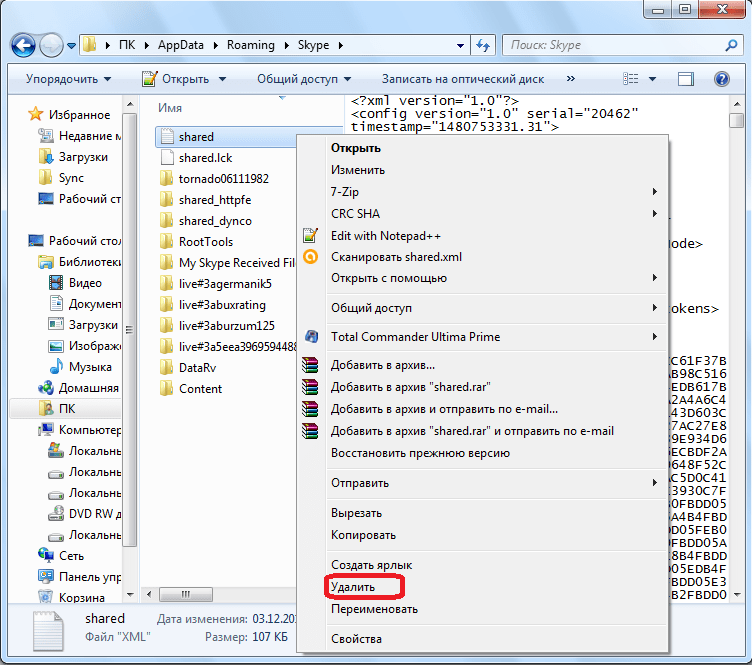
Скидання налаштувань
Більш радикальним способом припинити постійний виліт Скайпу, є повне скидання його налаштувань. В даному випадку, видаляється не тільки файл shared.xml, але і вся папка "Skype", в якій він розташований. Але, для того, щоб мати можливість відновити дані, наприклад листування, папку краще не видаляти, а перейменувати на будь-яку вподобану назву. Щоб перейменувати папку Skype, просто піднімаємося в кореневу директорію файлу shared.xml. Природно, всі маніпуляції потрібно робити тільки при вимкненому Скайпі.
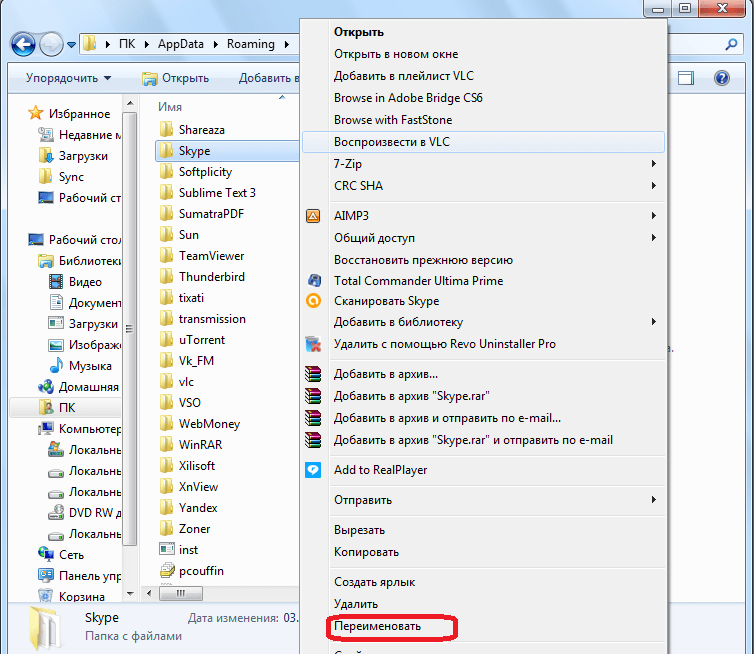
У разі, якщо перейменування не допоможе, папці завжди можна буде повернути колишню назву.
Оновлення елементів Скайпу
Якщо ви використовуєте застарілу версію Скайпу, то, можливо, оновлення її до актуальної версії допоможе вирішити проблему.
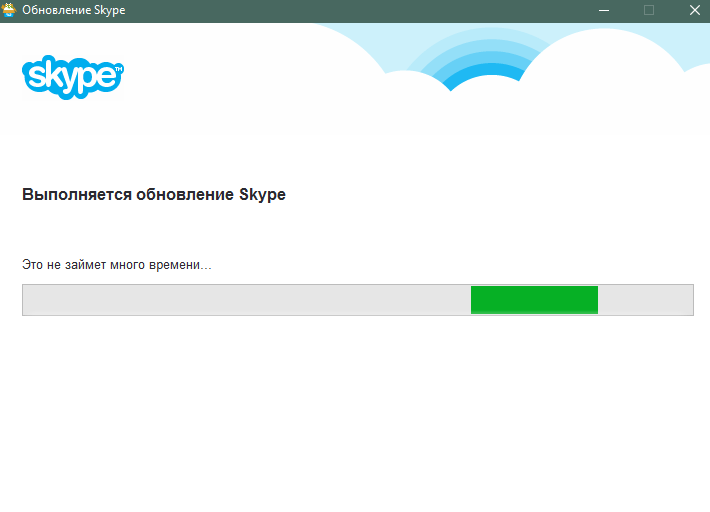
У той же час, іноді в раптовому припиненні роботи Скайпу винні якраз недоробки нової версії. В цьому випадку, раціональним буде встановити Скайп старішої версії, і перевірити, як програма буде працювати. Якщо збої припиняться, то використовуйте стару версію, поки розробники не усунуть несправність.
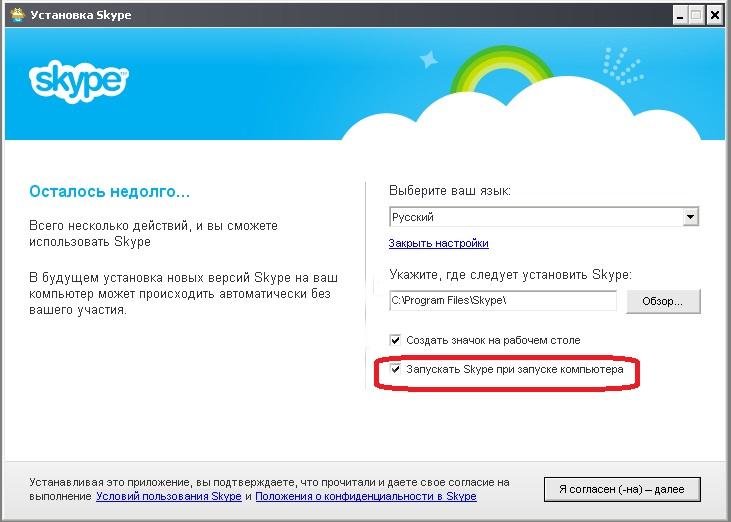
Також, потрібно врахувати, що Скайп використовує в якості движка браузер Internet Explorer . Тому, в разі постійних раптових завершень роботи Скайпу, потрібно перевірити версію браузера. Якщо ви використовуєте застарілу версію, то слід оновлення IE .
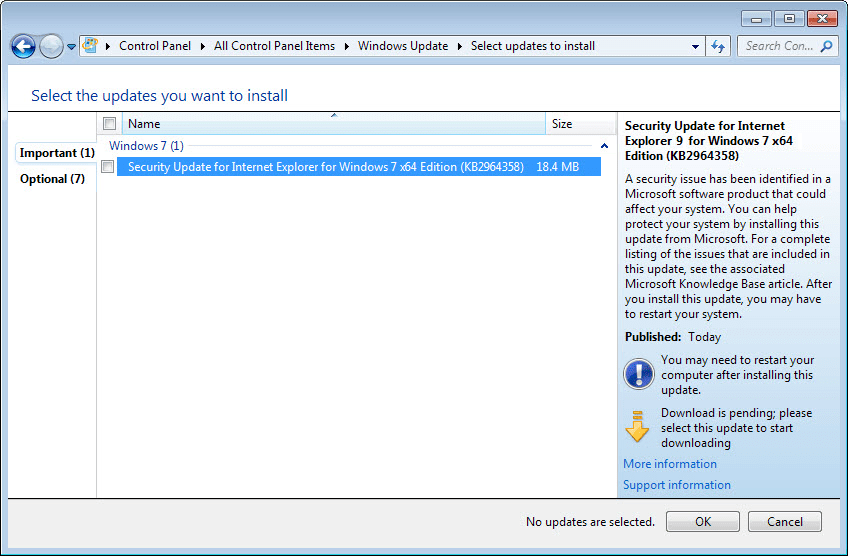
Зміна атрибута
Як вже було сказано вище, Скайп працює на движку IE, і тому проблеми в його роботі можуть бути викликані неполадками цього браузера. Якщо оновлення IE не допомогло, то існує можливість відключити компоненти IE. Це позбавить Скайп деяких функцій, наприклад, не буде відкриватися Головна сторінка, але, в той же час, дозволить працювати в програмі без вильотів. Звичайно, це тимчасове і половинчасте рішення. Рекомендується відразу повернути колишні настройки, як тільки розробники зможуть вирішити проблему конфлікту ie.
Отже, щоб виключити роботу компонентів IE в Скайпі, перш за все, як і в попередніх випадках, закриваємо цю програму. Після цього, видаляємо всі ярлики Скайпу на робочому столі. Створюємо новий ярлик. Для цього переходимо за допомогою провідника за адресою C:\Program Files \ \ Skype \ \ Phone, знаходимо файл Skype.exe, натискаємо по ньому мишею, і серед доступних дій вибираємо пункт «Створити ярлик».
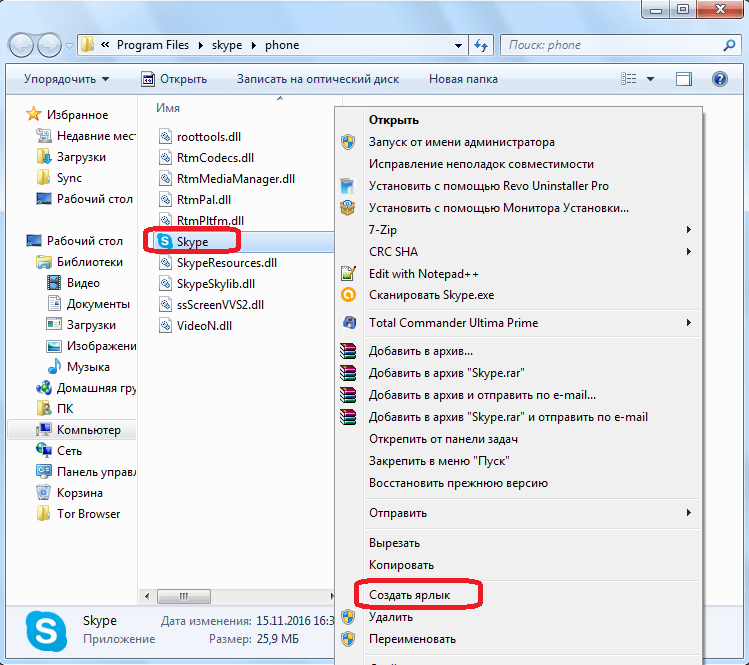
Далі, повертаємося на робочий стіл, натискаємо по новоствореному ярлику, і в списку вибираємо пункт «Властивості».
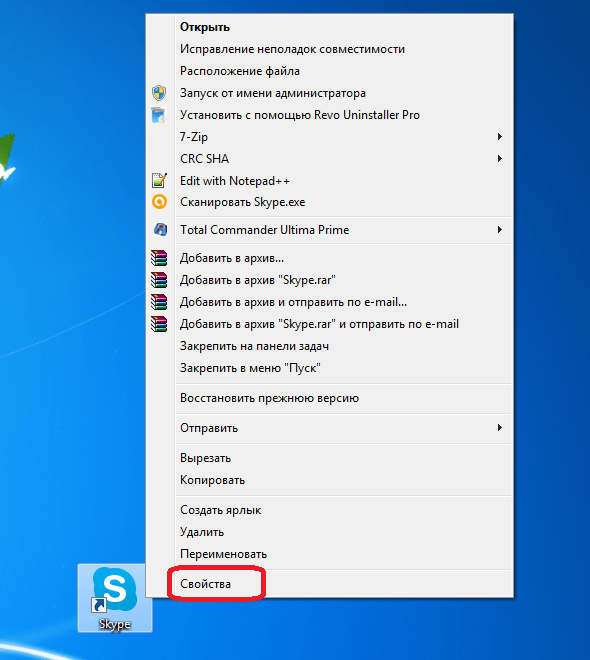
У вкладці «Ярлик» в рядку «Об'єкт» дописуємо до вже існуючої записи значення /legacylogin. Нічого прати або видаляти не потрібно. Тиснемо на кнопку "OK".
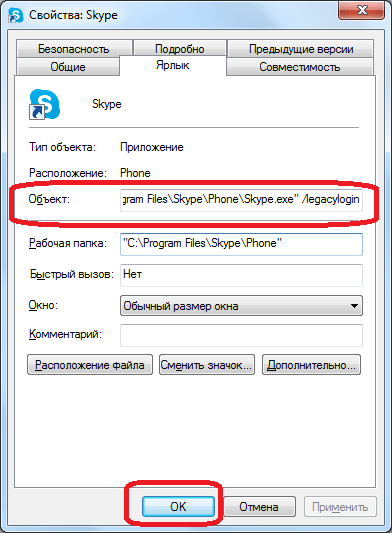
Тепер, при запуску програми через цей ярлик, буде запускатися додаток без участі компонентів IE. Це може послужити тимчасовим вирішенням проблеми непередбаченого завершення роботи Skype.
Отже, як бачимо, рішень проблеми припинення роботи Skype досить багато. Вибір конкретного варіанту залежить від першопричини неполадки. Якщо ви не можете встановити першопричину, то використовуйте всі способи по черзі, до нормалізації роботи Скайпу.